Miglior software di compressione video per Mac nel 2023
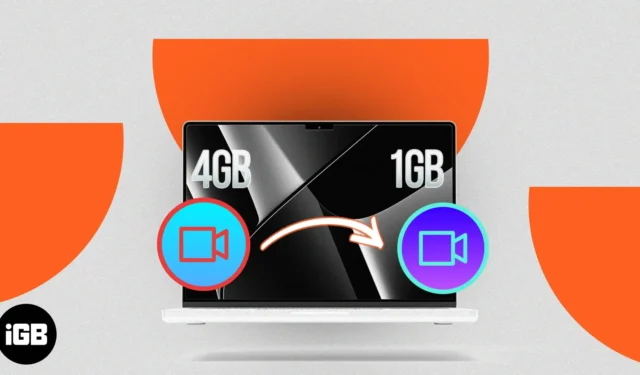
Se possiedi un Mac e desideri comprimere i tuoi video per un’archiviazione efficiente, una condivisione più rapida o una riproduzione più fluida, sei nel posto giusto. Con le dimensioni dei file sempre crescenti di video ad alta risoluzione, trovare il miglior software di compressione video per il tuo Mac è fondamentale per ottimizzare lo spazio di archiviazione e migliorare le prestazioni video.
Qui condividerò il miglior compressore video senza perdere la qualità disponibile per Mac, considerando le loro caratteristiche, facilità d’uso, efficienza di compressione e prestazioni complessive. Quindi, tuffiamoci e scopriamo le migliori opzioni per ridurre le dimensioni dei file video su Mac!
- VideoProc
- Uniconverter
- Movavi
- Final Cut Pro X
- Freno a mano
- Wondershare Filmora
- Qualsiasi convertitore video
- iMovie
1. VideoProc – Scelta dell’editore
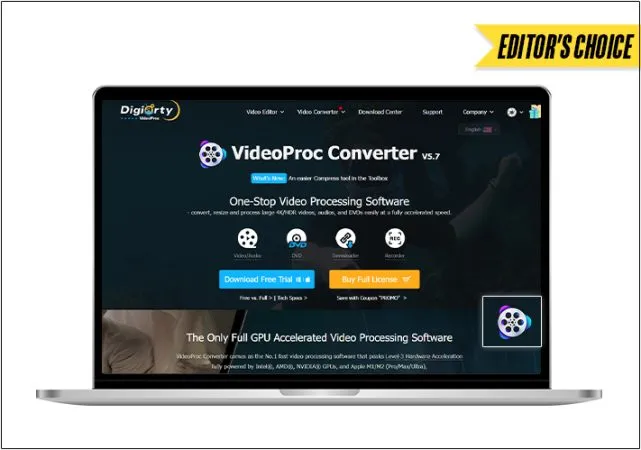
VideoProc è un software completo di compressione video senza perdita che ti consente di modificare i video. Puoi ridurre le dimensioni dei file mp4, inclusi film 4K, 8K, 1080p, HDR, a 360 gradi e FPS elevati, e ridurne le dimensioni fino al 90%. Inoltre, ci sono opzioni per eliminare, ritagliare o modificare una sezione video e scegliere tra diversi formati di codec video, GOP, bitrate e frame rate.
Inoltre, grazie alla sua tecnologia di accelerazione GPU, le sue capacità sono state aumentate. Può eseguire in modo efficiente l’attività di compressione video 4K anche su PC meno recenti. Puoi scaricare la versione gratuita di VideoProc Converter per comprimere piccoli file. Puoi prendere una licenza a vita con una tonnellata di funzionalità di editing video.
Professionisti
- Riduci le dimensioni del video di quasi il 90% senza perdere la qualità
- Comprimi oltre 420 formati audio/video.
- 47 volte più veloce e più stabile
- Anteprima in tempo reale e stima della dimensione del file
Contro
- Comprimi un file video di 5 minuti nella prova gratuita
Prezzo: gratuito (gli acquisti in-app partono da $ 29,95)
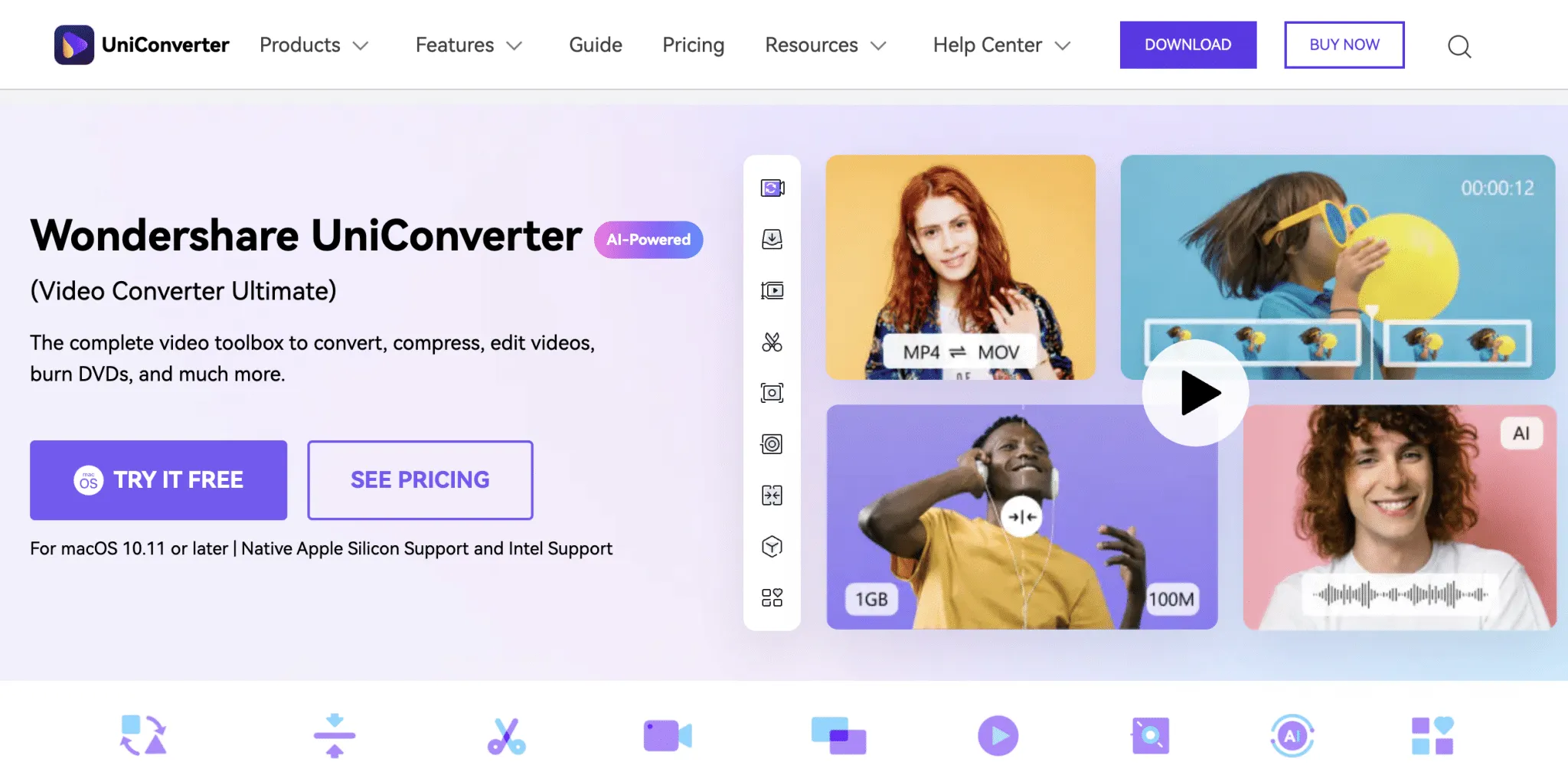
UniConverter di Wondershare è uno strumento indipendente dalla piattaforma per comprimere video con la massima qualità e conversione rapida. Su di esso, puoi anche modificare i filmati e rendere i file finiti per il caricamento. Mi sono piaciute le sue funzionalità avanzate basate sull’intelligenza artificiale come l’elaborazione in batch, effetti extra, il taglio o la combinazione di film, l’aggiunta di sottotitoli, l’aggiunta di più livelli di modifica, ecc.
Supporta oltre 1000 formati, inclusi MP4, AVI, WMV, MP3 e MOV, e include uno schermo e un registratore webcam. La versione gratuita è adatta per convertire file fino a 100 MB in una forma più piccola. Tuttavia, è necessario acquistare la licenza per comprimere file video più grandi. Puoi anche utilizzare la loro versione online per i test se sei un principiante.
Professionisti
- Nessun limite di caricamento file
- Supporta oltre 1000 formati
- Scarica video da oltre 10.000 siti di video
Contro
- È necessario acquistare una licenza per l’uso
Prezzo: $ 29,99
3. Movavi Video Converter – Compressione rapida
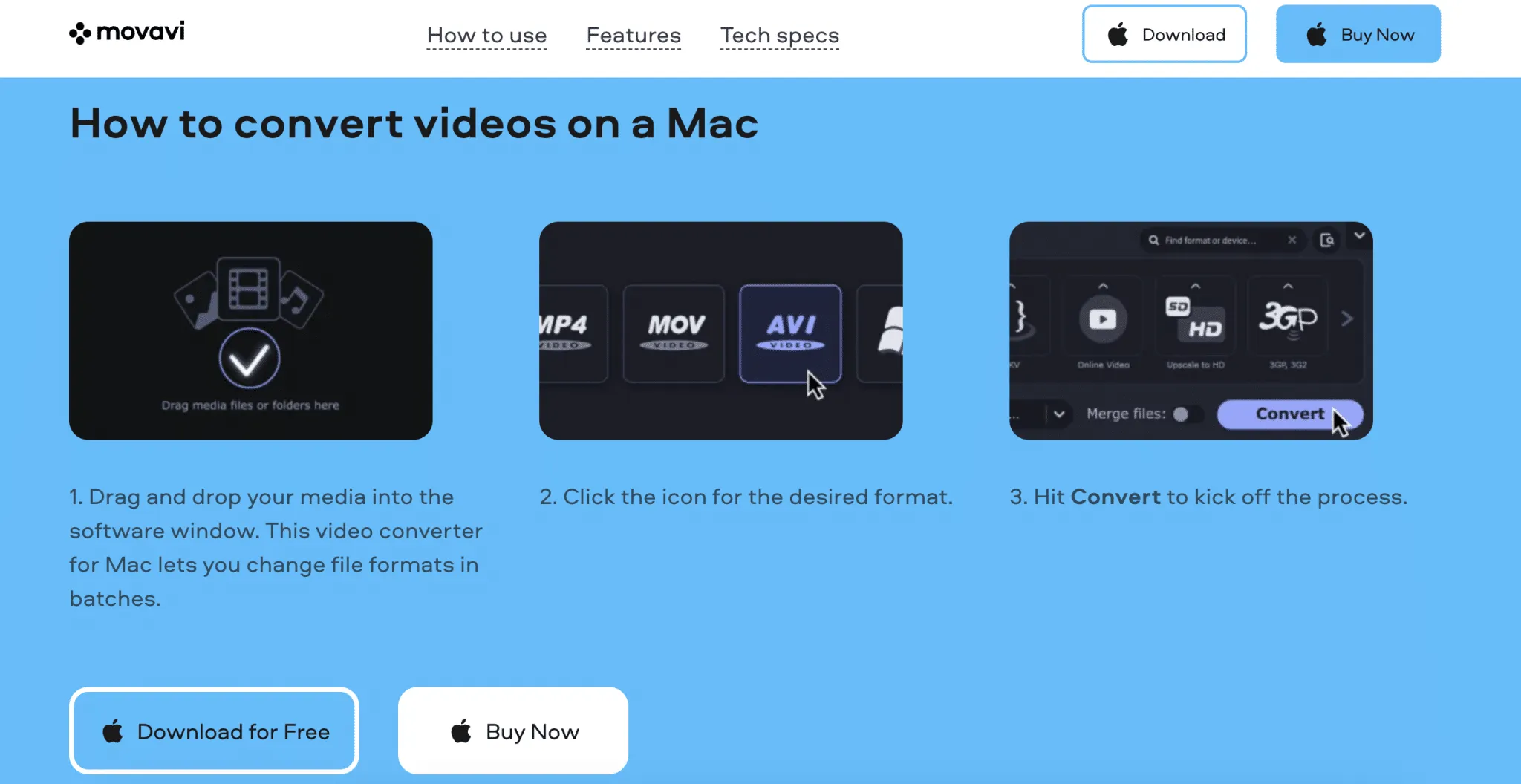
Movavi è uno dei più vecchi software di compressione video per Mac. È in grado di gestire file enormi come film 4K in batch per una transcodifica velocissima senza compromettere la qualità del video. Mentre è offline, supporta diversi formati video, inclusi MP4, 3GP, AVI, MPEG, ecc. Inoltre, ha un’interfaccia utente esemplare per una facile navigazione.
Un video può essere compresso utilizzando un semplice trascinamento della selezione. Basta scegliere il tasso di compressione, caricare il file e fare clic su “converti”. Inoltre, puoi modificare altri parametri per ottenere filmati convertiti di alta qualità. Inoltre, ha molte opzioni preimpostate, strumenti di editing video e capacità di compressione. Puoi utilizzare Movavi per modificare immagini e clip audio e registrare lo schermo.
Professionisti
- Miglioramento della qualità AI
- Conversione rapida
- Oltre 150 codec moderni
Contro
- Un numero limitato di funzioni
Prezzo: prova gratuita di una settimana (gli acquisti in-app partono da $ 49,95)
4. Compressore Final Cut Pro X – Esclusiva per Mac
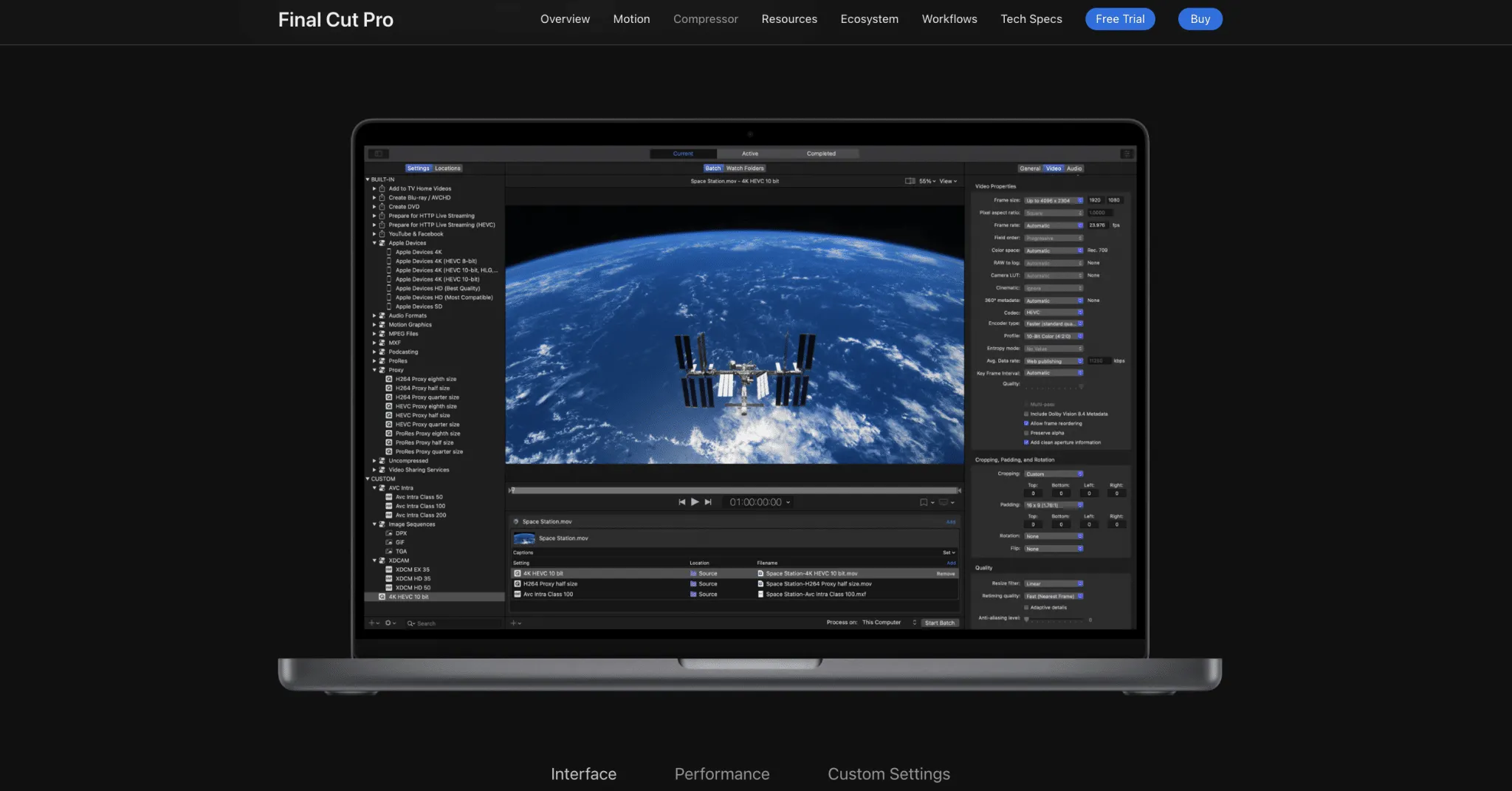
Apple ha creato appositamente il compressore Final Cut Pro X con codifica distribuita per gli utenti Mac. Puoi scaricare video compressi in formati ad alta risoluzione come 4K, HDR e HEVC. Inoltre, offre molte opzioni di modifica in batch, come strumenti per film 3D a 360 gradi, video ripresi con la modalità Cinematic dell’iPhone o filmati ProRes Raw.
La sua stretta integrazione con Final Cut Pro e Motion rende le conversioni video più versatili. Puoi anche migliorare la grafica, regolare rapidamente i parametri di output, controllare la sincronizzazione del video con audio, didascalie o sottotitoli e impacchettare il tuo film per la vendita su iTunes Store. Con così tante funzionalità, è lo strumento preferito dagli editor di video per comprimere un video su Mac.
Professionisti
- Personalizza le impostazioni di codifica e output
- Supporta video 4K, 360 gradi, HEVC e HDR
- Esporta i video direttamente su YouTube
- Supporto per più telecamere
Contro
- L’interfaccia utente è complicata
Prezzo: $ 49,99
5. Freno a mano: il miglior software di compressione video gratuito
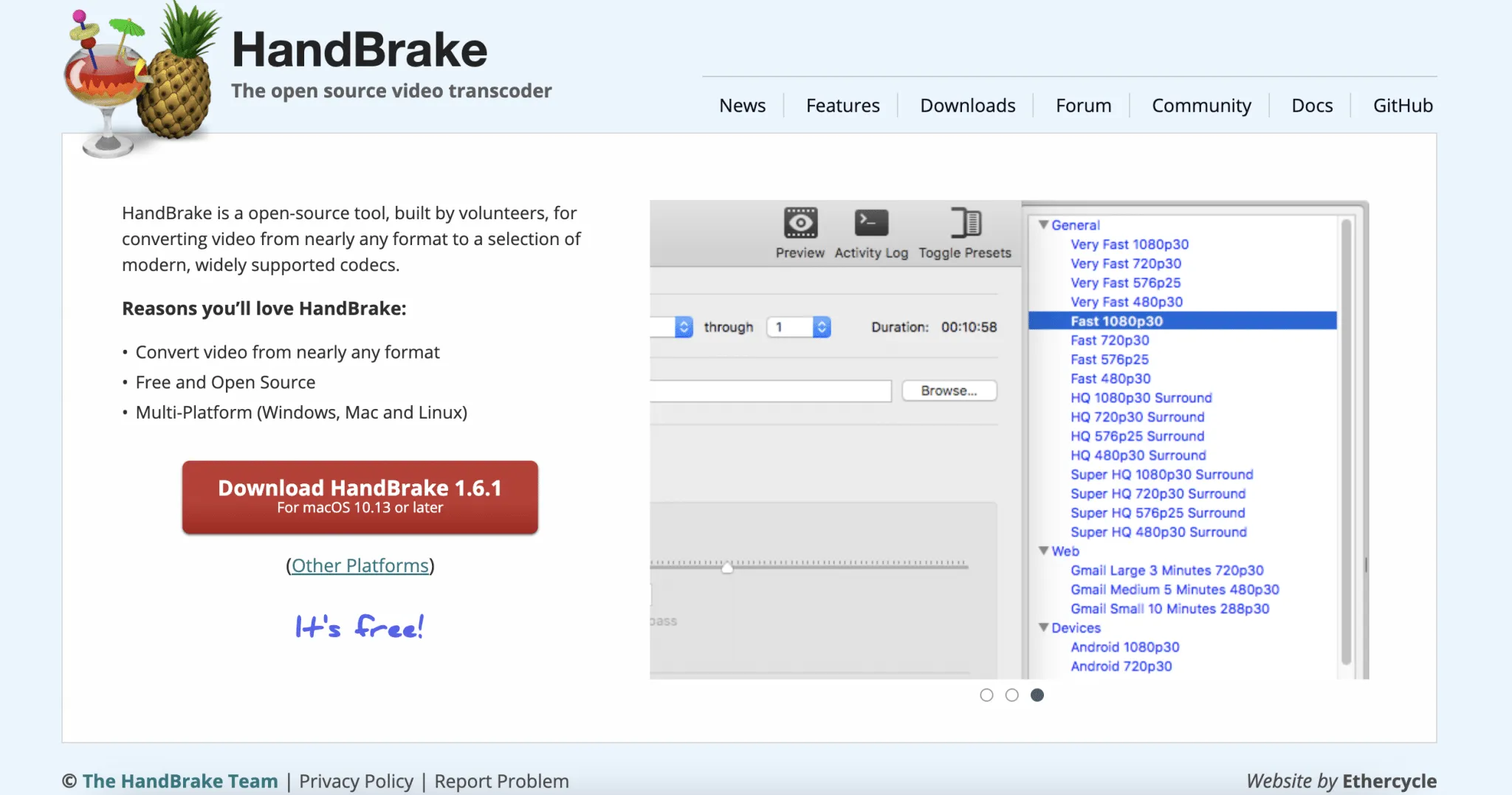
Il freno a mano offre la compressione video offline per tutti i tipi di file video come 4K, HD, BluRay, MP4, MKV, WebM, ecc. È gratuito e open source, con codec contemporanei e comunemente usati e preimpostazioni integrate per Mac. Inoltre, puoi esportare video in diversi standard di codifica video e audio, inclusi H.265, H.264 e Theora.
Oltre ai marcatori di capitolo e ai filtri video avanzati, come il ridimensionamento, il ritaglio, la scomposizione e lo spazio colore, offre anche la scansione in batch, la codifica di qualità uniforme e l’aggiunta di sottotitoli. Inoltre, puoi codificare video con una qualità costante o un bitrate medio. Ma, sfortunatamente, non può solo comprimere i video online e manca di protezione del copyright.
Professionisti
- Funziona offline
- Filtri video avanzati
- Ripristina video vecchi e di bassa qualità
Contro
- Non è possibile gestire più video contemporaneamente
Prezzo: gratuito
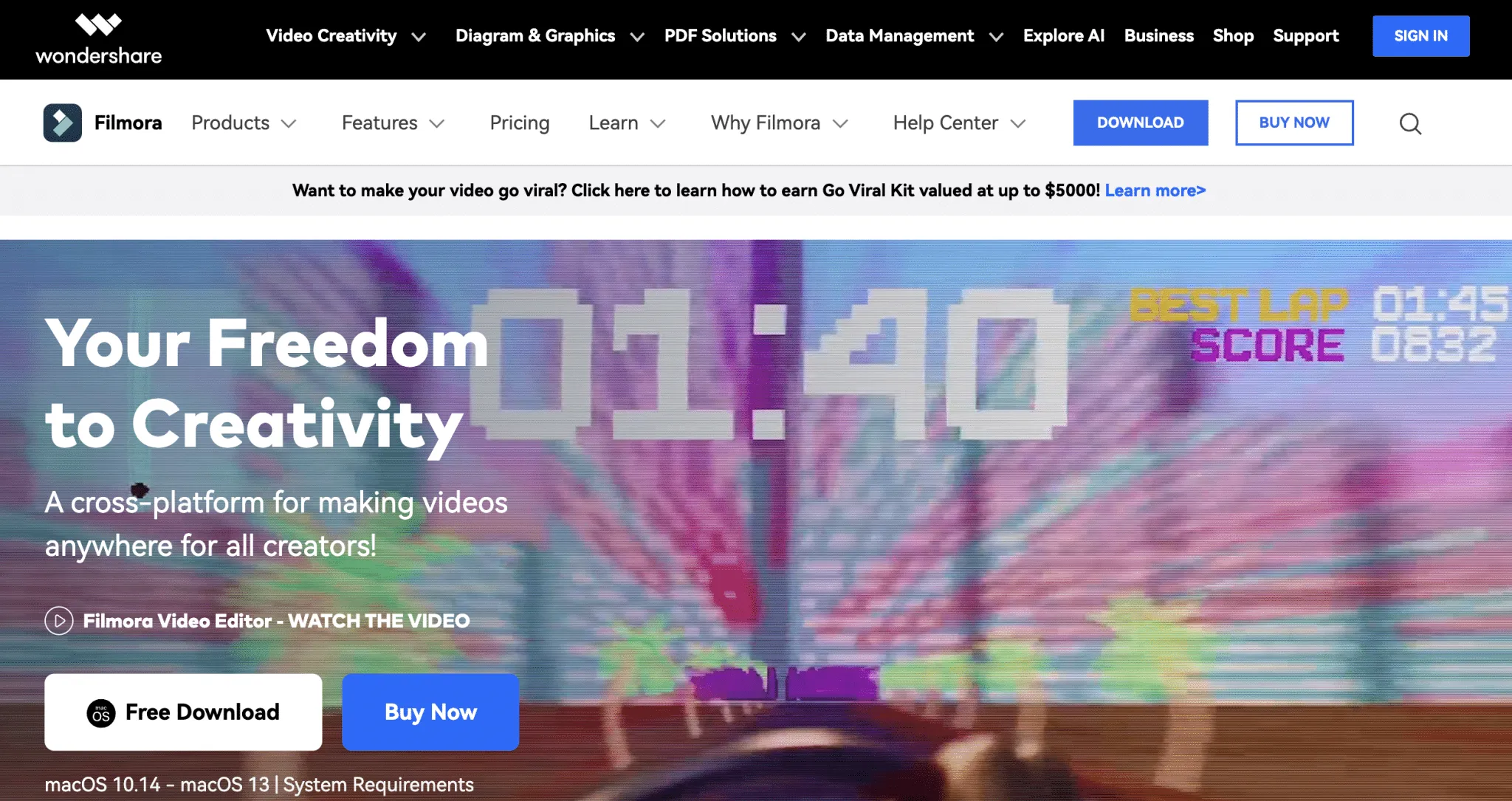
Wondershare Filmora è uno dei convertitori video più capaci. Con esso, l’editing e la compressione video sono entrambi semplici. Inoltre, supporta oltre 12 formati video, inclusi MP4, VOB, AVI, FLV e MOV. Quindi puoi usarlo per vari progetti. Inoltre, puoi esportare output video in più di 20 diversi formati video.
Inoltre, dispone di oltre 5 milioni di elementi multimediali stock con oltre 100 funzionalità di editing video, preimpostazioni, modelli ed effetti visivi. La parte migliore del compressore è che funziona in modo rapido ed efficace grazie all’archiviazione cloud integrata. Ad esempio, in meno di un minuto, puoi ridurre un film di circa 1 GB al 60% della sua dimensione originale.
Professionisti
- Compressione rapida
- Archiviazione cloud Filmora da 1 GB
- Oltre 100 funzioni di modifica avanzate
Contro
- La licenza multipiattaforma è piuttosto costosa
Prezzo: prova gratuita per 14 giorni (abbonamento per $ 59,99/anno)
7. Qualsiasi convertitore video: nessuna filigrana
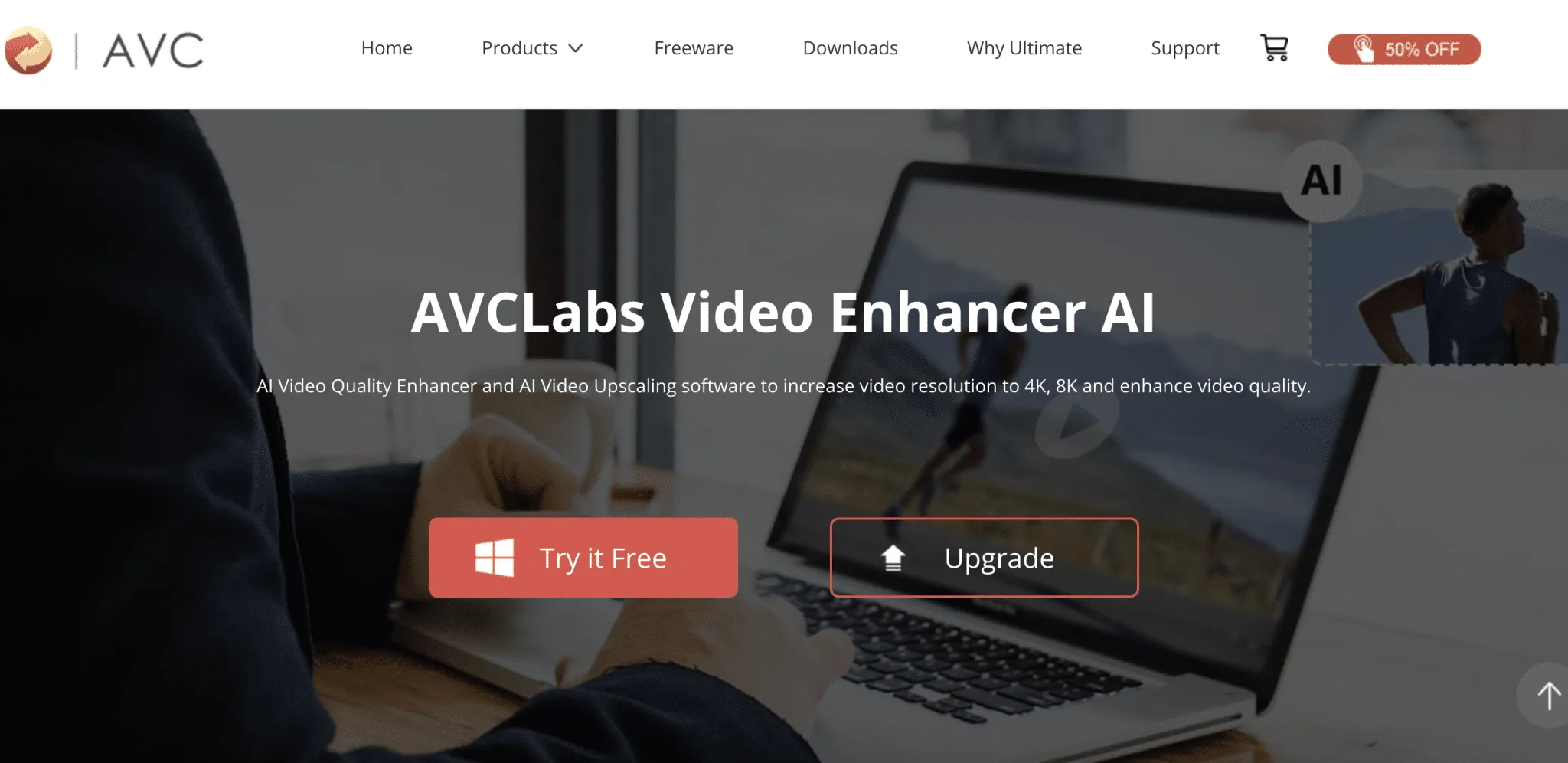
Any Video Converter è un software di compressione video gratuito senza filigrana. Puoi trascinare e rilasciare il file che desideri comprimere, scegliere le impostazioni di compressione e avviare il programma. Inoltre, supporta oltre 100 formati video, inclusa la compressione video online, e li converte in standard H.265 e oltre 160 formati video con una qualità lossless al 100%.
Inoltre, consente download di video 4K impeccabili e codifica accelerata NVIDIA NVENC. Puoi anche aggiungere o rimuovere i sottotitoli, combinare molti film in uno solo o accorciare il video originale. La cosa migliore è che non ha spyware, malware o pubblicità come altri software gratuiti.
Professionisti
- Compressione video 30 volte più veloce
- Massima sicurezza senza malware o spyware
- Nessuna pubblicità
Contro
- La versione Ultimate è migliore dell’edizione gratuita
Prezzo: gratuito (versione definitiva a $ 59,95)
8. iMovie – Realizzato per Mac
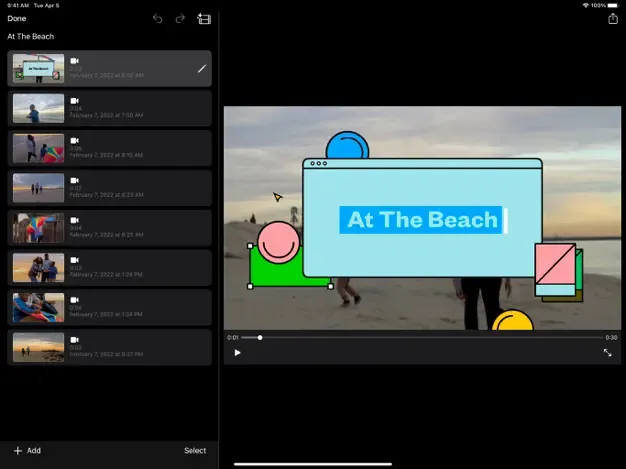
iMovie è il miglior software di compressione video integrato per Mac. La sua semplice interfaccia utente e i gesti Multi-Touch rendono facile e veloce ridurre le dimensioni dei file video. Puoi scegliere tra 8 temi distinti e 13 filtri video creati da Apple per dare ai tuoi video l’aspetto ideale. Per saperne di più, consulta la nostra guida per principianti di iMovie .
Professionisti
- Integrato e gratuito
- Modifica di modelli e storyboard
- Ben integrato con l’ecosistema Apple
Contro
- Niente di simile trovato
Prezzo: gratuito
Bonus: usa Mac Finder per comprimere i video
Finder è un’opzione eccellente per un modo semplice, semplice e semplice per comprimere un video su Mac. Questa utility Mac integrata viene utilizzata principalmente per accedere alle app Mac, ma è in grado di fare molto di più, inclusa la compressione video. È possibile ridurre le dimensioni del video regolando il bitrate, il frame rate, la risoluzione, il codec e la qualità.
Inoltre, può eseguire una rapida compressione video insieme alla personalizzazione. Ma ricorda che puoi comprimere i file MOV solo usando Finder.
Comprimi un video su Mac senza perdere qualità!
Esistono diverse opzioni per il miglior software di compressione video per Mac, che vanno dal software gratuito a quello a pagamento con diverse funzionalità avanzate, opzioni di personalizzazione e risultati di compressione di alta qualità. Pertanto, durante la scelta, considera i requisiti specifici, il budget, il livello di competenza e la qualità di output desiderata.
Suggerisco di provare la versione di prova gratuita o demo del software a pagamento prima dell’acquisto per assicurarti che soddisfi le tue esigenze. Inoltre, potresti trovare molti strumenti di compressione online che potrebbero svolgere il tuo compito. Quindi, quale compressore video usi sul tuo Mac? Fammi sapere nei commenti qui sotto!
Esplora di più…



Lascia un commento